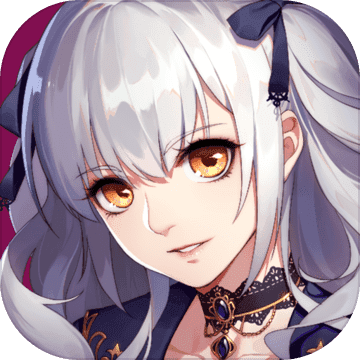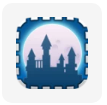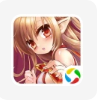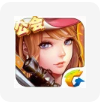联想笔记本电脑C盘格式化如何装win10 64位系统
准备工作:
1、下载u启动u盘启动盘制作工具:u启动u盘启动盘制作工具装机版下载
2、下载win10系统镜像并存入u盘启动盘中:Ghost win10纯净版64位系统下载
安装win10系统操作步骤:
1、把已经制作好的u启动u盘启动盘插入电脑usb接口,设置好开机启动项并按快捷键进入u启动主菜单界面,选择“【02】u启动win8pe标准版(新机器)”并回车,如图:
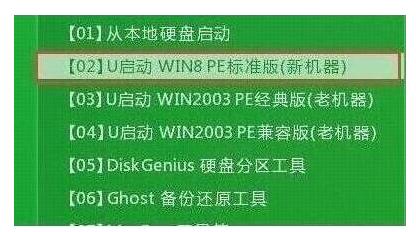
2、在u启动pe装机工具中,系统会自动识别系统镜像安装包,在下拉菜单中选择win10系统镜像,接着选择c盘做系统盘,点击“确定”,如图:

3、这时会弹出程序将执行还原操作提示框,点击“确定”,如图:
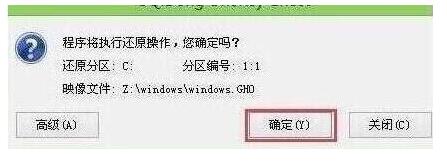
4、之后就是系统还原过程,还原成功后电脑会自动重启计算机,然后进行程序安装,静静等待安装完成,如图:

5、win10安装完成后就可以进行系统的相关设置了,之后便可使用win10系统。如图:

以上便是联想笔记本电脑C盘格式化装win10 64位系统的方法啦,有这个需要的小伙伴赶紧动手尝试一下吧感谢大家对我们的的喜欢和浏览,我们下期再见啦!
-
 下载
下载天地劫幽城再临安卓官方版
角色扮演 | 1.82 GB
天地劫幽城再临安卓官方版,一场动作与策略交织的盛宴,正等待英勇的挑战者们踏入!这款动作竞技的杰作以其丰富的特色英雄阵容,邀请你深入其精彩纷呈的游戏世界,体验一段既感人又曲折的故事剧情。多彩多姿的内容在游戏的每一个角落等你探索,赶快下载天地劫幽城再临安卓官方版,揭开更多精彩的序幕吧!
-
 下载
下载AI智能修复老照片免费版
手机工具 | 48.80 MB
AI智能修复老照片免费版,您的私人时光机器,带您穿越回那些珍贵的旧时光。这款应用软件不仅强大而易用,它汇集了一系列神奇的工具,让每一张黯淡的照片都焕发新生。想象一下,无论是模糊不清的快照,还是那些颗粒感十足的低清图像,都能通过一键智能修复,变得清晰生动。五官细节将得到精细的雕琢,使回忆中的脸庞更加鲜明。黑白照片也能在AI智能修复老照片免费版的巧手下,披上缤纷色彩,仿佛时间倒流,重现往日的色彩魅力。
-
 下载
下载镇魔曲初心服
角色扮演 | 707.10 MB
踏入镇魔曲初心服,你将遇见网易精心雕琢的一款经典MMORPG游戏。在这个由NeoX2 0引擎驱动的虚拟世界里,每一帧都是电影级的视觉盛宴。镇魔曲初心服四季的轮回、晴雨雪的交替,都被高度还原,仿佛自然之母亲手在你耳边轻吟着季节变换的旋律。双摇杆操作系统的独创性,结合4段式轻功和多样化PvP玩法,带来的是心跳加速的战斗快感。
- 刺激好玩的格斗游戏有什么04-19
- 流行好玩的武侠游戏有哪些04-19
- 画面精美的卡牌游戏有哪些04-19
- 乙游排行榜202404-19
- 高人气的餐厅题材游戏排行榜04-19
- 修仙游戏无氪金排行榜04-18
- 不用看广告的游戏排行榜04-18
- 受欢迎的fps游戏排行榜04-18
- 最好玩的武侠类手游有哪些04-18
- 好玩的3d动作游戏有什么04-18
- 高画质枪战手机游戏排行榜04-17